
文章插图
图文步骤:Excel求和公式输入的方法有两种 , 具体步骤如下:
【excel求和公式怎么输入】方法一:
选中出结果的单元格 , 并在编辑栏中 , 输入求和公式“=第一个数值列标行标+第二个数值列标行标+....+最后一个数值列标行标” , 并同时按下Ctrl键+Enter(回车)键 。
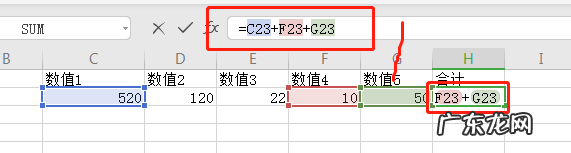
文章插图
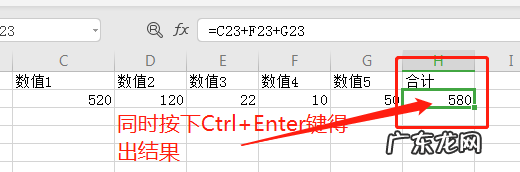
文章插图
方法二:
1、选中一行数据 , 并选中“合计”下的单元格 。
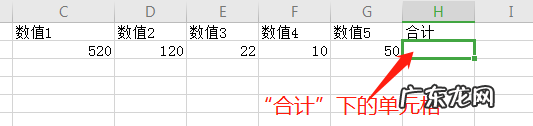
文章插图
2、在编辑栏中输入函数求和公式:=SUM(第一个数值列标行标:最后一个数值列标行标)
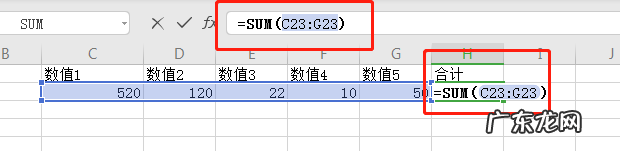
文章插图
3、按下Enter(回车)键 , 就可以看到结果了 。

文章插图
注意事项:在编辑栏输入求和公式 , 也可直接在显示结果的单元格里输入求和公式 。公式一:函数求和公式 , =SUM(第一个数值列标行标:最后一个数值列标行标) 。公式二:=第一个数值列标行标+第二个数值列标行标+....+最后一个数值列标行标 。这两个公式 , 还有一个区别 , 函数求和公式直接按Enter(回车)键即可 , 第二个公式 , 需要将算出总值的每个数据一一列出并相加 , 并同时按下Ctrl键和Enter(回车)键 。手动输入公式时 , 一定要写上“=”号 。
- excel2007怎么做表格
- excel中怎么调换行和列
- microsoftexcel怎么换列
- 排名怎么算excel公式rank
- 总分排名怎么算excel公式
- excelif函数排名怎么用
- excel上怎么找到自己全部的信息
- excel怎么求和一列快捷键
- excel怎么求和一行在指定位置显示结果
- microsoftexcel怎么求和一列
特别声明:本站内容均来自网友提供或互联网,仅供参考,请勿用于商业和其他非法用途。如果侵犯了您的权益请与我们联系,我们将在24小时内删除。
